為什麼不應該使用舊版本的 Windows

計算機不是我們經常更換的東西。智能手機的使用壽命通常大約為兩到三年,而計算機的使用壽命通常超過五年。如果它足夠體面,它仍然可以在您首次購買後保持 10 年。但是很多人也傾向於永遠不更新該硬件。
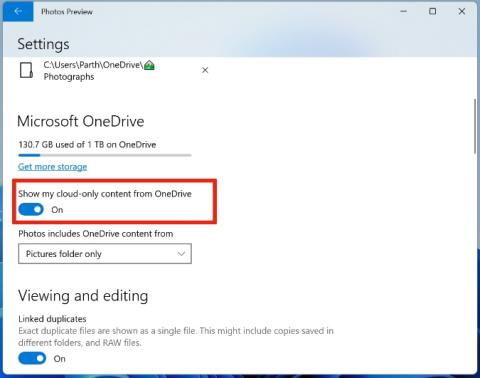
隨著 Windows 10 的每次迭代,微軟繼續更新操作系統上的默認圖庫應用——微軟照片。該公司還通過 Microsoft Store 定期更新 Microsoft Photos 應用程序的新功能。在這一點上,微軟照片應用程序非常有能力進行漂亮的照片編輯技巧。請繼續閱讀以了解一些最佳的 Microsoft 照片技巧,以便像專業人士一樣使用它。
適用於 Windows 10 的 Microsoft 照片提示
不要在應用程序中使用名稱照片。Windows 10 上的默認圖庫應用程序可以處理任何類型的視頻,並且它還內置了一個簡潔的視頻編輯器。讓我們從最好的 Microsoft 照片提示之一開始列表 - OneDrive 集成。
1. 啟用 OneDrive 照片
OneDrive 是 Microsoft 的雲存儲服務,它與 Microsoft Photos 應用程序完美集成。如果您投資於 Microsoft 365 平台,那麼您無需動腦筋,因為所有 Microsoft 365 計劃都附帶 1TB 的 OneDrive 存儲。與 Google Photos 相比,Windows 用戶將照片存儲在 OneDrive 上更有意義。
您可以在應用程序中啟用 OneDrive 集成,並在一個位置查看所有上傳的照片和視頻。
1.在 Windows 計算機上打開 Microsoft 照片應用程序。
2.單擊頂部的三點菜單,然後轉到設置。
3.啟用從 OneDrive 切換顯示我的僅限雲的內容,幾分鐘後,您將在 Microsoft 照片應用程序中看到來自 OneDrive 應用程序的照片和視頻。
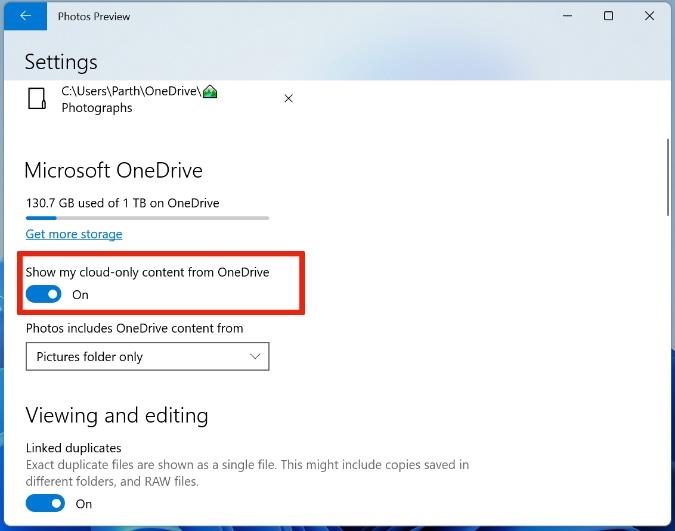
Microsoft 照片應用程序在媒體上顯示所有帶有小雲圖標的 OneDrive 照片庫。
2.啟用人員切換
與 Google Photos 和 Apple Photos 應用程序類似,Microsoft Photos 應用程序也具有面部分組技術。它允許應用程序在您的照片和視頻中找到人。
不過不用擔心隱私。所有面部分組數據都將存儲在您的設備上。
1.打開 Microsoft 照片並轉到設置。
2.向下滾動到查看和編輯並啟用人員切換。
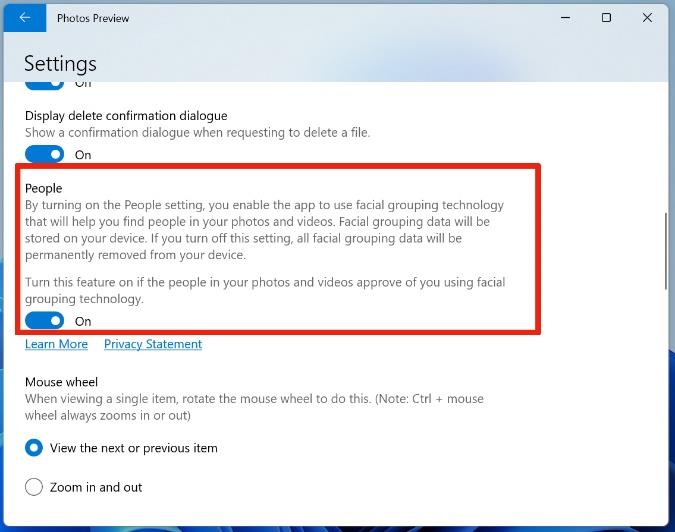
返回 Microsoft Photos 主頁,您將在頂部的搜索欄上看到一個進度條。該應用程序當前正在掃描您的照片並嘗試識別其中的人。
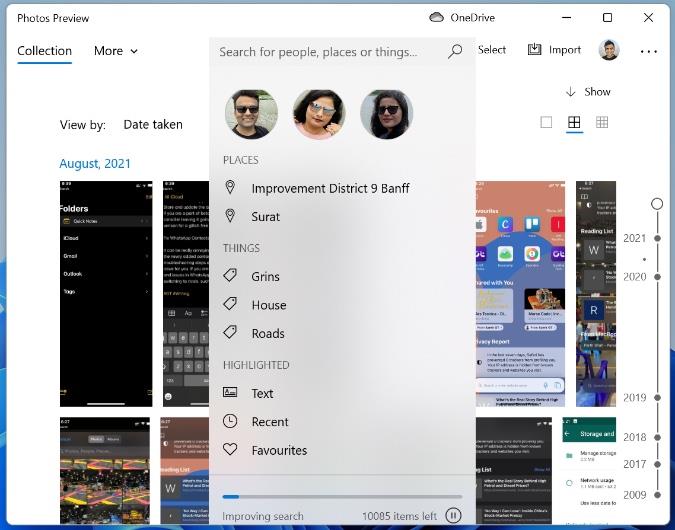
在任何時候,您都可以返回設置並禁用切換。Microsoft 將從設備中刪除數據。
3.添加本地文件夾
Microsoft Photos 還允許您在混合中添加本地文件夾。在“設置”菜單中,您可以引導應用程序查找存儲在 Windows 10 上的文件管理器應用程序中的本地文件夾。
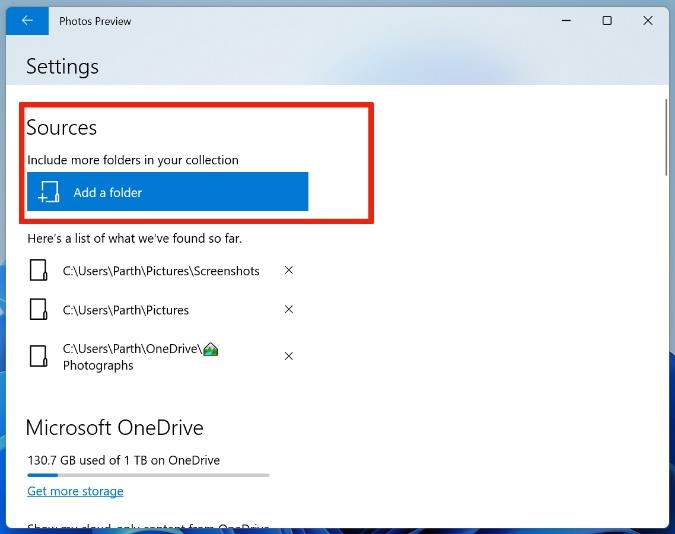
4.像專業人士一樣編輯照片
照片應用程序確實具有多種照片編輯功能。添加一些濾鏡、調整圖像照明、更改縱橫比或裁剪照片就足夠了。
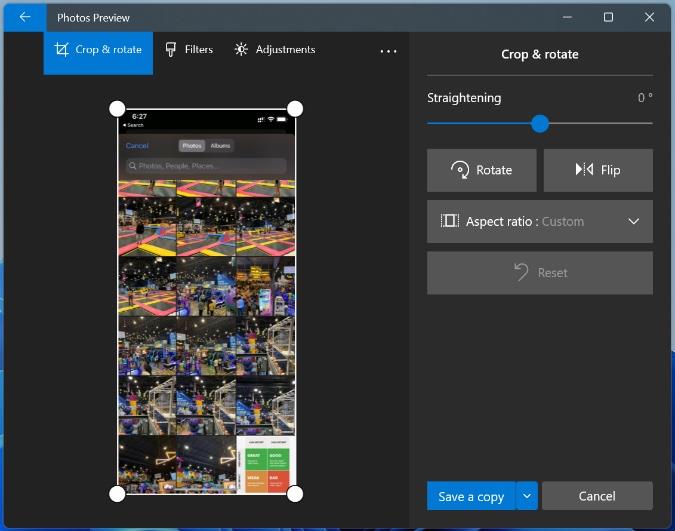
在編輯照片時,您還可以在照片上繪圖並添加 3D 效果,例如下雨等。
5. 製作精美的視頻
您可以在 Microsoft 照片應用程序中選擇一堆照片,然後單擊頂部的新視頻菜單。
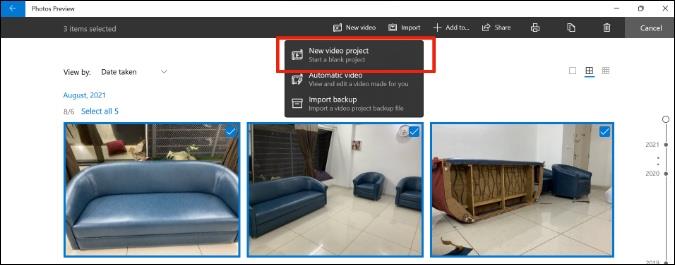
用戶可以直接在應用程序中使用音樂、動畫等創建精彩視頻。整潔,不是嗎?
6. 編輯視頻
你知道微軟在微軟照片應用程序中內置了一個強大的視頻編輯器嗎?您可以輕鬆地將視頻導入應用程序並開始編輯視頻。
添加的功能包括不同的文本樣式、自定義背景音樂、不同的動作樣式、過濾器等。對於普通消費者來說,這已經綽綽有餘了。
專業人士應堅持使用 Adobe Premiere Pro 或任何其他類似軟件的當前設置來編輯視頻。
7. 創建相冊
雖然您始終可以使用 OneDrive web 創建相冊,但 Microsoft Photos 的整體體驗和實施要好得多。
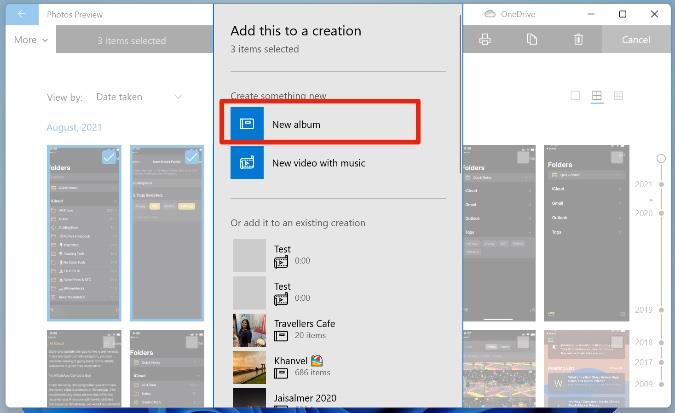
在 Microsoft 照片應用程序中選擇一堆相似的照片,然後選擇頂部的添加到。從上下文菜單中選擇新專輯。給它一個相關的名稱,該文件夾將與您的 OneDrive 帳戶同步。
8. 玩深色主題
您是否將大部分時間都花在了晚上的 Microsoft 照片上?您可以從“設置”菜單啟用深色主題,讓您的眼睛休息一下,避免過度緊張。
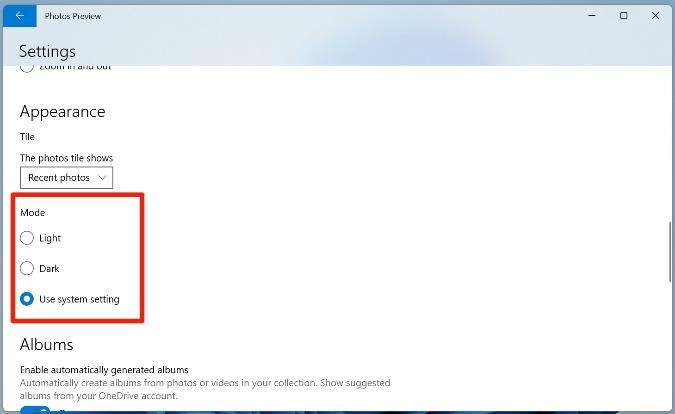
9.導出流暢的視頻
我們確信您會喜歡 Microsoft 照片應用程序中的默認視頻編輯功能。
在“照片”應用中製作了精彩的視頻後,如果您在導出視頻時遇到問題,則需要對設置進行一些小調整。
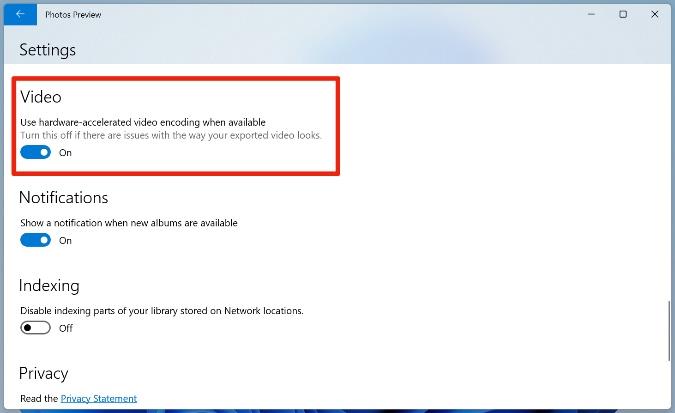
打開Microsoft 照片設置 > 視頻並啟用可用時使用硬件加速視頻編碼選項。
總結:掌握 Windows 上的 Microsoft 照片應用程序
微軟已經通過 Windows 10 上的默認圖庫應用程序實現了這一點。OneDrive 集成是即時的。我們希望在不久的將來看到類似的適用於 Android 和 iOS 的 Microsoft Photos 應用程序。OneDrive 照片選項卡工作正常,但原生 OneDrive 驅動的圖庫應用可以為最終用戶增加更多價值。
計算機不是我們經常更換的東西。智能手機的使用壽命通常大約為兩到三年,而計算機的使用壽命通常超過五年。如果它足夠體面,它仍然可以在您首次購買後保持 10 年。但是很多人也傾向於永遠不更新該硬件。
Windows 10 2018 更新為 Windows 用戶引入了 Ultimate Performance 電源計劃。它比高性能電源計劃更進一步,讓您真正發揮機器的性能。
通常,更新 Windows 是一件簡單的事情,並且沒有任何問題。但是,有時您可能會遇到諸如 0x8007371b 錯誤和 ERROR_SXS_TRANSACTION_CLOSURE_INCOMPLETE 消息之類的錯誤。這主要發生在 Windows 更新文件丟失或損壞時。
當計算在您的腦海中難以解決時,Windows 中功能齊全的計算器可以成為救星。如今,您可以找到數百種可以完全取代袖珍計算器的應用程序。
OneNote 是 Windows 用戶的首選筆記應用程序。隨著新的更新,它現在功能豐富,界面也得到了改進。然而,它並非沒有錯誤。通常,您可能會在應用程序中看到不正確的同步、根本無法打開文件或以只讀方式打開文件。
如果您曾多次按下 SHIFT 鍵,您就會遇到煩人的粘滯鍵彈出窗口,詢問您是否要打開它。那麼,你如何關閉它,粘滯鍵在遊戲中途煩擾你的作用是什麼?
您是否在嘗試從 Microsoft Store 下載應用程序時遇到“獲取許可證錯誤 0xC0020036”的錯誤?這可能是一個非常令人困惑的錯誤,因為它在告訴您應該做什麼方面做得很差
就在您準備激活 Windows PC 時,錯誤代碼 0xC004F074 會彈出。這會阻止您繼續激活過程並強制您使用功能有限的 PC。
不管它們有多煩人,安全更新確實解決了許多問題。新的 Windows 2021 年 8 月補丁星期二已發布,可在所有相關操作系統上下載。Windows 在每個月的第一個星期二推出這些更新,而本月則是安全修復。
Windows 更新錯誤 0x80070424 會阻止您下載和安裝 Windows 更新。它還會影響 Microsoft 應用程序(例如 Xbox 應用程序)並阻止您從 Microsoft Store 安裝應用程序。








